一般情況下,圖形對象的顯示特性都是“隨層”(Bylayer),表示圖形對象的屬性和所在當前層的圖層特性相同。除此之外,還可以通過【特性】工具欄或者面板,對具體的圖形對象單獨進行顏色、線型、線寬和打印樣式等特性設置。
修改顏色可以針對圖層或某個圖形對象分別進行。
1.修改圖層顏色
使用【圖形特性管理器】和【圖層】工具欄或面板的【圖層】拉下列表,可以修改圖層的顏色屬性,下面國通實例詳細說明。
實例:修改【剖面線】圖層顏色
1.我們打開中望CAD和我們準備好的元素文件,參考下圖。
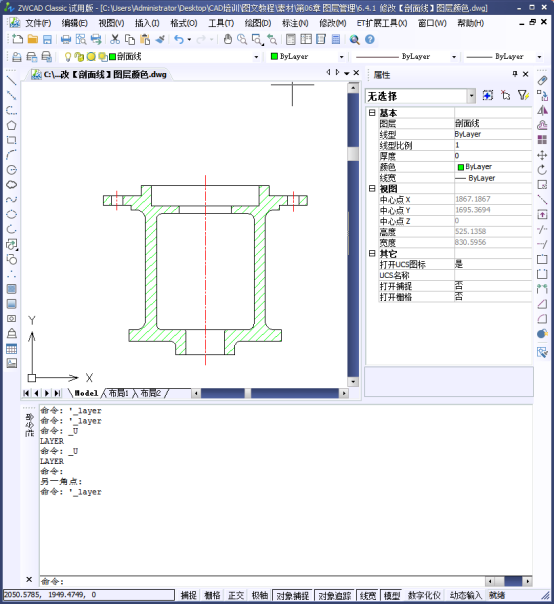
2.我們單擊在上方的【圖層特性管理器】的快捷按鈕,彈出我們的特性管理器的對話框。
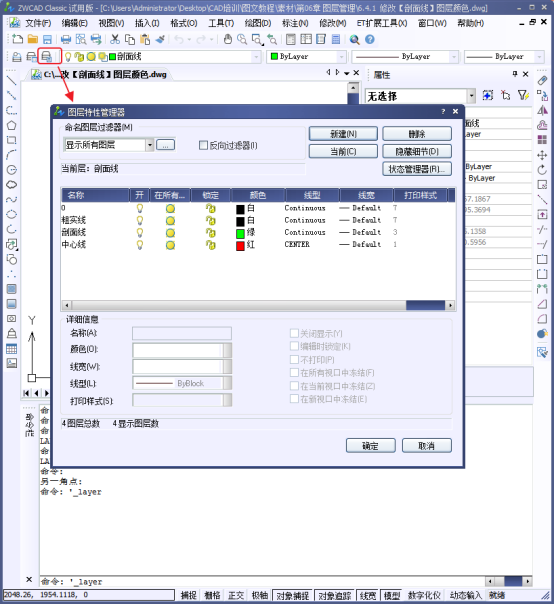
3. 然后我們單擊中心線的圖層的顏色,彈出選擇顏色對話框。
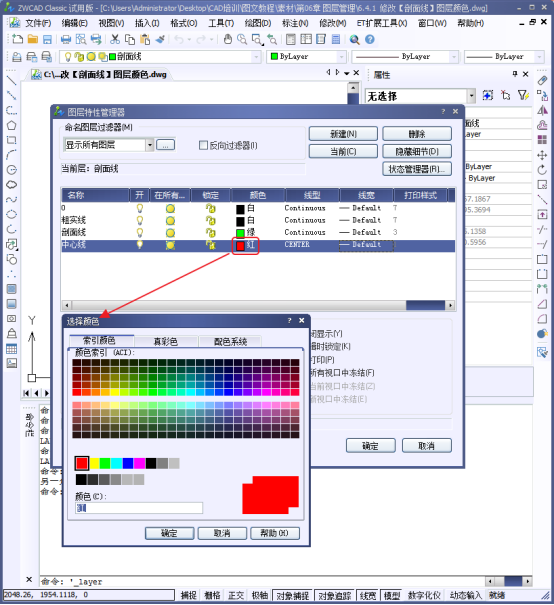
4. 我們將紅色改為9號的灰色,然后確定
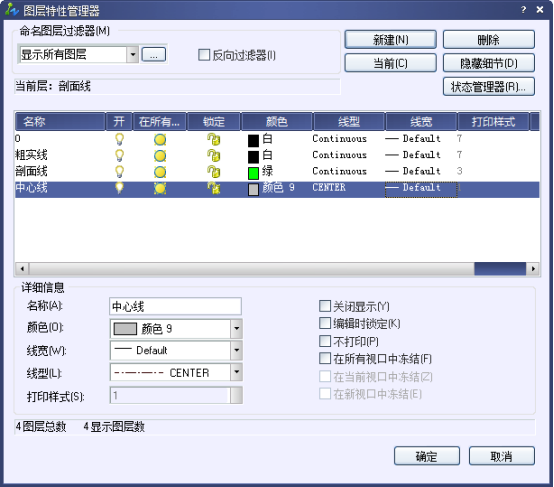
5. 我們就看到我們的中心線的顏色改為了灰色9號
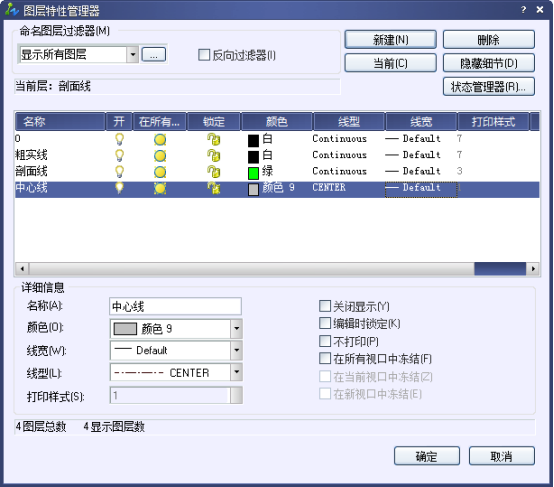
6.在繼續確認,我們就能看到我恩的中心線全部改為了灰色的狀態。
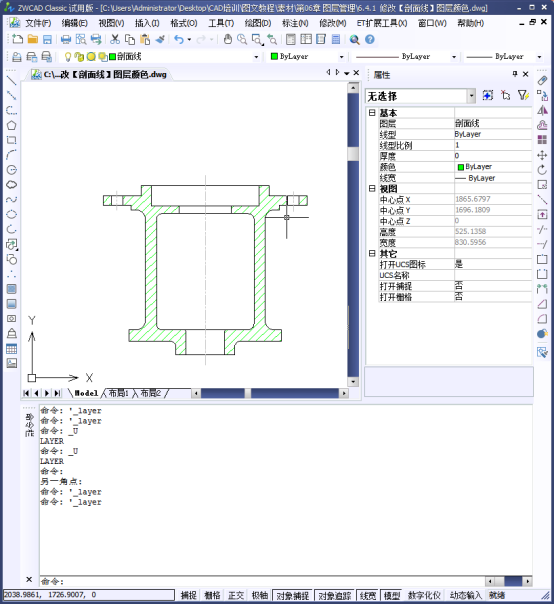
2.修改對象顏色
修改單獨某個圖形對象的顏色不能通過【圖形特性管理器】選項板,而是需要利用【特性】、【快捷特性】選項板或者【對象顏色】下拉列表,操作方法基本相同。
首先在繪圖窗口中選擇需要修改顏色的對象,然后在命令行中輸入PR命令,打開【特性】選項板,打開【常規】選項區的顏色,下拉從中選擇需要的顏色即可。
推薦閱讀:CAD中靈活使用圖層
推薦閱讀:CAD中管理圖層的操作